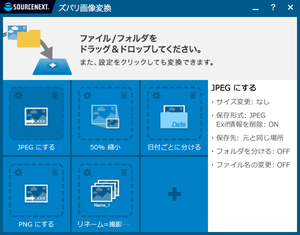JPG や GIF などの複数のファイル形式をまとめて PNG 形式に、バラバラの写真サイズを同じサイズに、ファイルを連番形式にリネーム、写真を撮影日や月ごとにフォルダーに整理などなど、自分の使い方にあった画像変換を実行できるソフトです。
複数の変換をまとめて行えるため、フォーマット変換+リネームといったことも可能。
今まで複数のソフトを使っていて手間だった処理も一括変換できるようになります。
変換時には Exif 情報を削除してプライバシーを保護することもできます。
ズバリ画像変換 の使い方
ダウンロード と インストール
提供元サイトよりソフトを購入し、インストールします。
使い方
基本的な使い方
本ソフトを起動すると、メイン画面が表示されます。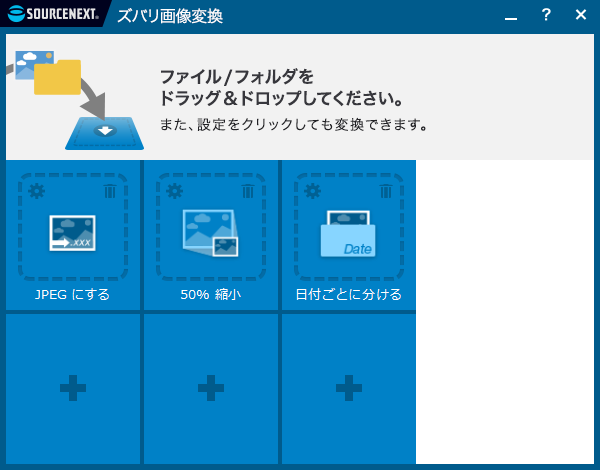
ズバリ画像変換 - メイン画面
初期設定では次の項目が用意されています。
- JPEG にする
画像を JPEG に変換します。 - 50% 縮小
画像のファイルサイズを2分の1に縮小します。 - 日付ごとに分ける
撮影日ごとのフォルダーを作成し、自動で振り分けます。
変換設定を登録する
使いたい変換設定を登録できます。「+」をクリックすると、「画像変換のルール」画面が表示されます。
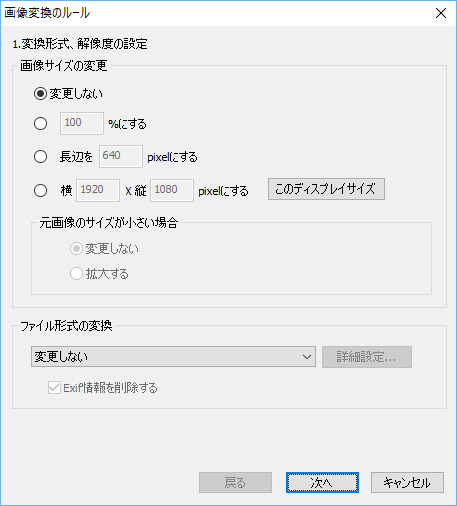
画像変換設定の登録 - 1.変換形式、解像度の設定
1.変換形式、解像度の設定
画像サイズの変更を指定できます。- 変更しない
- 100% にする
- 長辺を 640 pixel にする
- 横 1920 x 縦 1080 pixel にする
ファイル形式を指定できます。
- 変更しない
- FFF
- BMP
- EPS
- GIF
- JPEG
- PNG
- PSD Adobe Photoshop
- TIFF
2.保存先とファイル名の設定
保存先を指定できます。- 元と同じ場所
- 毎回決める
- メール添付
- 参照(任意のフォルダーを指定する)
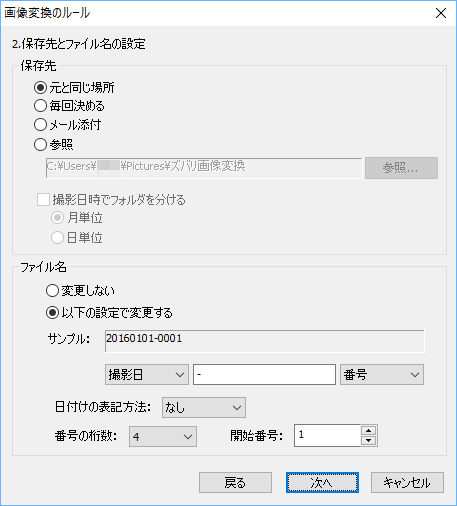
画像変換設定の登録 - 2.保存先とファイル名の設定
ファイル名を指定できます。
- 変更しない
- 以下の組み合わせ
(なし / 元の名前 / 番号 / 撮影日 / 今日)+(任意のキーワード)+(なし / 元の名前 / 番号 / 撮影日 / 今日)
3.名前とアイコン
設定の名前とアイコンを9種類から選択できます。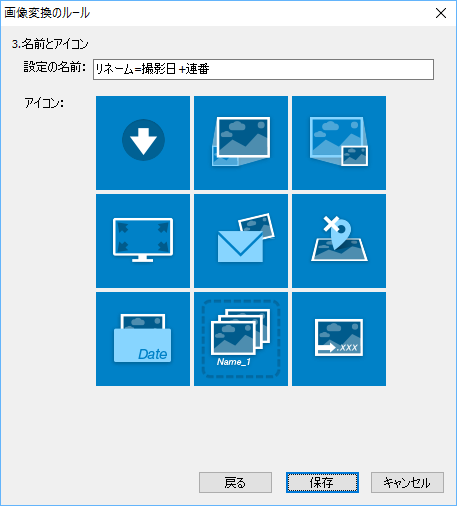
画像変換設定の登録 - 3.名前とアイコン
変換設定を編集/削除する
登録した変換設定を編集するには、項目左上の
登録した変換設定を削除するには、項目右上の

対応フォーマット
入力、出力ともに次のフォーマットに対応しています。FFF / BMP / EPS / GIF / JPG / JPEG / PNG / PSD / TIFF / TIFF